電話を買い替えました。
ホームスマートフォンが壊れた・・・
パナソニックのAndroid 2.3搭載の「ホームスマートフォン」、「VS-HSP200S-W」を使っていました。
ところがこれのカラーモニター子機が起動しなくなってしまいました・・・。
電話帳がGoogleアカウントで管理できたのは便利でしたが、Android 2.3ということでかなり時代遅れ感も。
通常の子機は使えたので普通に固定電話としてとか、留守電としてとかは使えていたのですが、設定画面が開けないので不便。
後継機種のようなものは無いので、今回は普通の電話機を購入です。
今回もパナソニック
今までの子機がもしかしたら流用できるかもしれないので、パナソニックにしてみました。
「VE-GD25DL-W」。Amazonで6,750円でした。
適当に選んでしまったのですが、後継機「VE-GD26DL-W」が6,518円だったので、そっちにするべきでした・・・。
開封の儀
とりあえず開けていきます。
梱包物は、
- 親機:VE-GD25-W
- アダプター(親機用)
- 子機:KX-FKD404-W2
- 充電池(子機用)
- 取扱説明書
- 電話線
という感じです。
初期設定
電話線を繋いで、電源を入れて、日付と時刻の設定をして準備完了。
電話帳とかも登録すると良いのですが、VS-HSP200S-Wみたいにパソコンやスマートフォンから登録できないので面倒です。
子機を前の親機から解除
ホームスマートフォンで使っていた子機「KX-FKD503-W」の親機の登録を解除します。
[F1]→[#][1][7][8]→[F2]→「親機と繋がらなくなります」と表示→「減設しますか?」と表示→[F1]→「減設しました」と表示。
これで前の親機から解除されました。
子機を新しい親機に登録
子機に「親機の内線ボタンを5秒以上押し 子機を充電台においてください」と表示されるので、表示のとおり、親機の内線ボタンを5秒押して、充電台に置きます。
「登録中」と表示→「登録しました」と表示されて登録完了です。
とりあえず使っていく
準備ができました。
普通の固定電話なので、普通に使っていきます。
では、この辺で。(^-^)o





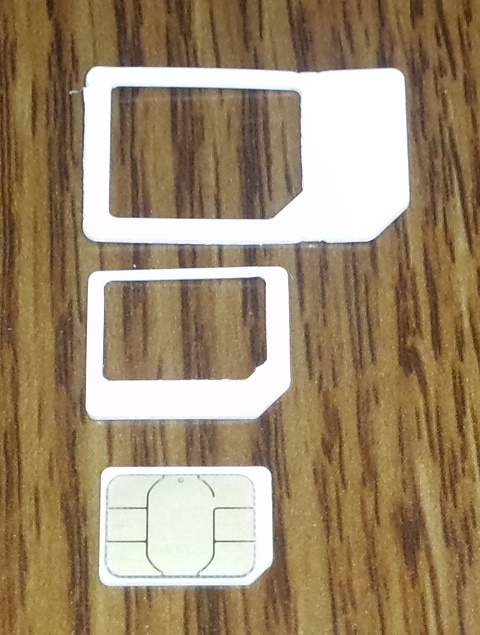

コメント